В принципе, клиент не самый убогий - пользоваться можно, а если Вы где-то в поездке, а на руках только телефон на Android или планшет - это единственный выход для быстрого подключения и исправления что-либо через рабочий компьютер.
Вроде бы софтина не особо мудрёная да и настроек особо много не требует, а если Вы используете веб-интерфейс для запуска приложений, как это сделано в нашей организации, то и совсем никаких…
Но не все бывает так безоблачно!
Что же за проблемы могли возникнуть?
Для организации такого рода архитектуры удалённого доступа довольно часто используются сертификаты, которые подписаны центрами не входящими в список стандартных. Почему Google такие нехорошие, и не включили в свою ОСь такую простую функцию, (наряду с такой, опять же, нужной функцией, как возможность прописать прокси-сервер) как установка дополнительных корневых сертификатов ЦА, тут мы обсуждать не собираемся.Первым признаком того, что сервер использует самоподписанный сертификат является то, что, когда Вы открываете, откуда бы то ни было веб-ресурс с помощью, например, браузера Mozilla Firefox, программа выдает сообщение о том, что не может сама принять решение о том доверять ли сертификату для установления защищённого соединения или нет - она предоставляет право выбора Вам.
Если у вас наблюдается такая картина, то эта статья как раз для Вас!
Так что же все-таки надо, чтобы запустить через Citrix Receiver приложения опубликованные на Citrix XanApp вашего предприятия?
В первую очередь, как оказалось, необходимо установить Mozilla Firefox для Android . Очень странно, но ни один другой браузер не передаёт нужный для подключения файл (launch.ica) в программу-клиент. Знаем только то, что с Firefox все работает нормально.
Во вторую очередь нужна сама программа-клиент. Тут на Android Market у нас есть выбор: стабильный Citrix Receiver, либо находящийся на этапе тестирования Citrix Labs Receiver. Второй у нас не захотел принимать сертификат ни в какую, первый же - стабильный, после бессонной ночи таки у нас и заработал.
В-третьих, необходимо иметь root-доступ к вашему устройству, либо возможность извлекать и записывать обратно файлы через adb, хотя, в этом случае тоже требуется root-доступ (как его настроить Вы сможете узнать потратив немного времени на просмотр результатов, который выдал вам Google на запрос вида "<имя вашего устройства> root access howto" или "<имя вашего устройства> adb configure howto").
Вопросом настройки adb мы заморачиваться, опять таки, не стали, так как предпочитаем работать напрямую через файл-менеджеры с системой. В любом случае, в сети довольно много информации по этому поводу (русскоязычный ресурс, на котором больше всего информации такого плана - http://4pda.ru/forum , англоязычный - http://forum.xda-developers.com). В случае, если Вы будете использовать прямой доступ к системным файлам, то нужен файловый менеджер, который умеет использовать root-права (например, Root Explorer).
В-четвертых, нужна машина с любым из популярных Linux-дистрибутивов и установленной Java-машиной от Oracle (мы использовали Ubuntu 10.10 с установленным JRE).
И последнее в списке, но далеко не последнее по значимости - сам корневой сертификат центра сертификации (пусть он будет называться CompanyCA.crt).
От требований (если они все выполнены) переходим к действию.
Для удобства будем перечислять все по пунктам.1. Заходим с устройства на Android Market и устанавливаем Firefox.
2. Заходим с устройства на Android Market и устанавливаем Citrix Receiver.
3.1.1 (3.1.х для тех кто предпочитает прямой доступ) С помощью файлового менеджера копируем файл /system/etc/security/cacerts.bks cacerts.bks на карту SD.
3.1.2 Подключаем устройство как накопитель к компьютеру с Linux.
3.1.3 Копируем файл cacerts.bks с корня карточки в вашу домашнюю папку.
3.2.1 (adb) копируем сертификат
$ adb pull /system/etc/security/cacerts.bks cacerts.bks
4. Этот пункт предполагает, что Вы уже установили и настроили JRE 1.6 и прописана переменная окружения JAVA_HOME (в моем случае JAVA_HOME=/usr/lib/jvm/java-6-sun/).
Скачиваем пакет bouncycastle.org/download/bcprov-jdk16-146.jar и кидаем его в папку $JAVA_HOME/jre/lib/ext/
Если у вас установлен JDK, то этот пакет, надо так же закинуть в папку /usr/lib/jvm/java-6-openjdk/jre/lib/ext
wget bouncycastle.org/download/bcprov-jdk16-146.jar
sudo cp bcprov-jdk16-146.jar $JAVA_HOME/jre/lib/ext/bcprov-jdk16-146.jar
# или sudo cp bcprov-jdk16-146.jar /usr/lib/jvm/java-6-sun/jre/lib/ext/bcprov-jdk16-146.jar
5. Кидаем файл сертификата CompanyCA.crt так же в домашнюю папку. Если его у Вас нет, но Вы соглашались принять сертификат при переходе на веб-интерфейс XenApp, то его можно экспортировать из Firefox. Как это сделать - подскажет Google . Можем лишь уточнить, что шифрование нужно X.509 PEM.
6. Скачиваем и устанавливаем Android SDK (если Вы не планируете использовать adb, то этот шаг можно пропустить):
wget dl.google.com/android/android-sdk_r10-linux_x86.tgz
tar -xvzf android-sdk_r10-linux_x86.tgz
sudo mv android-sdk-linux_x86 /usr/lib/android-sdk-linux_x86
Запускать что-либо из комплекта для нашей задачи не требуется. Но нужно прописать исполняемые файлы SDK в переменных окружения export PATH=${PATH}:/usr/lib/android-sdk-linux_x86/tools.
В нашем случае вопрос с переменными окружения решается добавлением в конец файла ~/.bashrc строчек
export PATH=${PATH}:/usr/lib/android-sdk-linux_x86/tools
export JAVA_HOME=/usr/lib/jvm/java-6-sun/jre
7. Открываем консоль и выполняем команду
keytool -keystore cacerts.bks -storetype BKS -provider org.bouncycastle.jce.provider.BouncyCastleProvider -storepass changeit -importcert -trustcacerts -alias CACERT -file CompanyCA.crt
Будьте внимательны - не меняйте параметр -storepass changeit, там действительно такой пароль)
В ответ на эту команду Вы должны получить информацию о сертификате и запрос «Trust this certificate? : » - соответственно отвечаем «y».
Все, наш файл подготовлен. Теперь нужно загрузить его на устройство.
8.1.1 (прямой доступ) Подключаем устройство как накопитель к компьютеру;
8.1.2 Загружаем на карту файл cacerts.bks;
8.1.3 Переносим с помощью менеджера файлов cacerts.bks из папки /sdcard в папку /system/etc/security/, предварительно примонтировав её для записи;
8.2.1 (adb) Монтируем систему для записи:
$ adb shell mount -o remount,rw /system;
8.2.2 Загружаем файл:
$ adb push cacerts.bks /system/etc/security/;
8.2.2 Монтируем систему только для чтения:
$ adb shell mount -o remount,ro /system.
На этом трудная часть пройдена. Осталась пара «финтов ушами».
9. Перезагружаем устройство.
10. Запускаем Firefox и открываем страницу веб-доступа.
Появится приблизительно такая картина:
11. Выбираем приложение из списка и пробуем запустить;
При подготовке инструкции использовались ресурсы.
Инструкция
Выполните установку сертификата на Nokia. Загрузите и установите приложение Java Runtime Environment, скачать его можно по ссылке http://java.com/ru/download/manual.jsp. Также скачайте и установите приложение для работы с памятью телефона MobiMb – http://forum.allnokia.ru/files/07/14/mmb_3.4_dp3_165.rar.
Для установки сертификата на телефон с помощью программы MobiMb скопируйте содержимое папки User из архива Behappy (скачать его можно здесь http://forum.allnokia.ru/files/07/14/behappy_631.rar) в папку на телефоне Hiddenfolder/certificates/user. Для версии смартфонов Series 60 из папки Auth скопируйте сертификат Exp.cer в корневую папку смартфона и установите его. В процессе установки сертификата выберите опцию «Установка приложений».
Выполните установку специального сертификата Halmer в телефон Sony Ericsson, чтобы предотвратить возникновение ошибок при инсталляции тем и приложений на телефон. Для этого загрузите его на компьютер по ссылке http://www.topse.ru/forum/attachment.php?attachmentid=27380&d=1236477394.
Далее скопируйте скачанный файл в папку tpa/preset/custom либо tpa/preset/default, в зависимости от модели телефона. Чтобы проверить, удалось ли вам установить сертификат на Sony Ericsson, откройте в телефоне главное меню, перейдите в настройки, выберите опцию «Связь», далее «Интернет» – «Безопасность» – Java.
Подключите телефон Samsung к компьютеру, чтобы установить на него сертификат, запустите приложение Microsoft ActiveSync, перейдите в папку «Мои документы» и создайте там папку «Сертификаты». Скопируйте файлы сертификатов и выполните синхронизацию на устройство. Отключите телефон. Перейдите в нем в главное меню, выберите папку «Мои документы» и «Сертификаты». Дважды щелкните по скопированным файлам, чтобы установить их.
Владельцам смартфонов Nokia, работающих на платформе S60, приходится сталкиваться с ситуацией, когда установка некоторых приложений оказывается невозможной из-за ошибки сертификата . В таких случаях необходимо подписать программу личным сертификатом. Сделать это можно с помощью специальной программы.
Вам понадобится
- - личный сертификат;
- - приложение FreeSigner.
Инструкция
Прежде всего, вам необходимо получить личный сертификат , с помощью которого вы сможете в дальнейшем подписать любое приложение и установить его на свой смартфон . Для этого перейдите на сайт www.allnokia.ru и в меню «Сервисы» откройте раздел «Заказ сертификата ».
Следующим этапом будет установка приложения FreeSigner. Скачать его можно бесплатно на сайтах www.symbian-freeware.com , www.symbianfree.ru и других. После загрузки произведите установку программы. Приложение не требует подписи сертификатом.
Выберите пункт Sign key и укажите путь к файлу ключа (его вы получили вместе с сертификатом). В пункте Sign key pass введите пароль: «12345678».
По умолчанию подписанное приложение будет помещено в папку, где находится оригинальный файл программы. Если вы желаете указать другой путь, выберите пункт Output directory и выберите новую папку.
Вернитесь в главное меню программы и выберите команду Add task. Откроется файловый менеджер, с помощью которого вы сможете найти файл приложения, которое нужно подписать сертификатом. Найдите и выделите его.
Нажмите меню Options и выберите команду Sign sis. Теперь еще раз нажмите Options и выберите команду Go! Файл будет подписан . Теперь новый файл (к его названию добавится слово Signed) можно открывать и устанавливать.
Видео по теме
Тема – графическое оформление нашего телефона . Она состоит из нескольких элементов: фонового рисунка, активного фона, цветовой схемы, иконок и индикаторов. Фоновый рисунок выполняет функцию обоев, как на рабочем столе компьютера. Активный фон определяет задний план при входе в меню. Цветовая схема состоит из нескольких основных цветов, использующихся в дизайне темы. Иконки – графически иллюстрируют функции телефона , а индикаторы отображают часы, уровень заряда батареи и сигнала сети.

Инструкция
Если вы просто хотите сменить тему , установленную в вашем телефоне по умолчанию, то выберите в меню пункт «Настройки», найдите в списке настраиваемых параметров «Темы», выберите и установите подходящую.
Если вас не устраивают предложенные производителем варианты тем, то можно найти и установить новую тему на телефон , скачав ее из интернета . Наберите в поисковой строке вашего браузера «тема для телефона », указав производителя своего аппарата для того, чтобы сузить круг поисков. Выберите понравившуюся тему и скачайте ее на компьютер .
Подписать приложение сертификатом на смартфоне , используя приложение MobileSigner.1. Устанавливаете программу в смартфон.2. Помещаете в память смартфона ваш сертификат и ключ безопасности.3. Запускаете программу.4. В пункте SIS file указываете путь к приложению, которое необходимо подписать.5. В пункте Cert file указываете путь к сертификату.6. В пункте Key file указываете путь к ключу безопасности.7. В пункте Password введите пароль. Если пароль не требуется – оставьте поле пустым. Обычно паролем для ключа является последовательность цифр «12345678».8. Нажмите кнопку Sign. Ваше приложение подписано.
Подписать приложение сертификатом на смартфоне, используя приложение FreeSigner.1. Установить программу в ваш смартфон.2. Запустите программу и зайдите в меню «Функции – Настройки».3. Пропустите первые три пункта (Self Sign Cert, Self Sign Key и Self Sign Key Pass).4. В пункте Sign Cert укажите путь к вашему сертификату, в пункте Sign Key – ключу, а в пункте Sign Key Pass, если это необходимо, пароль к ключу. По умолчанию это «12345678».5. В главном окне программы выберите пункт «Добавить задачу». Выбираем приложение, которое необходимо подписать.6. Нажимаем кнопку Sign Sis. Приложение для смартфона подписано.
Подписать приложение сертификатом онлайн в сети интернет.1. Зайдите на сайт OnLine-подписи приложения сертификатом (https://www.symbiansigned.com/app/page/public/openSignedOnline.do ).2. Заполните все необходимые поля. Укажите IMEI телефона (свой IMEI можно посмотреть, набрав код *#06#), реально существующий e-mail, в поле Application - путь к приложению на вашем компьютере . Под строкой Capability information нажмите Select all.3. Введите проверочный код отображенный на рисунке.4. Поставьте галочку рядом с Accept legal agreement и нажмите кнопку Sent.5. Через некоторое время на указанный адрес электронной почты придет письмо со ссылкой на подтверждение. Откройте его и перейдите по ссылке.6. После этого на ваш e-mail поступит новое письмо со ссылкой на скачивание подписанного приложения. Его остается только скачать и установить в смартфон.
Источники:
- Как подписать сертификат для телефона Nokia 5800 с Symbian 9
Установить приложения на свой телефон Samsung вы можете как с помощью компьютера, так и без него. В меню современных телефон ов для этого даже предусмотрена отдельная кнопка Samsung Apps, нажатие на которую приведет вас прямо на одноименный сайт, где вы наверняка найдете не одно полезное приложение для своего мобильного. А если этого вам покажется мало, приложения для Samsung есть и на других сайтах – выбирайте на вкус.

Вам понадобится
- - Компьютер;
- - интернет-подключение;
- - программа Samsung Kies;
- - USB-кабель.
Инструкция
Загрузите программу Samsung Kies с веб-сайта Samsung Apps. Установите программу и подключите телефон к компьютеру с помощью USB-кабеля. При этом выберите режим подключения кабеля “Samsung Kies” (меню выбора режимов подключения отобразится на экране вашего телефон а).
Выберите в меню программы ссылку на магазин Samsung Apps. При первом посещении ресурса вам будет предложено выбрать вашу страну проживания и ознакомиться с условиями пользования.
Обратите внимание, что при таком способе входа в Samsung Apps (при подключенном телефон е), вам будут предложены программы, предназначенные именно для вашей модели мобильного . Так что для поиска приложений вам останется только выбрать категорию, которая вам наиболее интересна. Также возможна фильтрация предлагаемых для установки программ по условиям их распространения (платные /бесплатные).
Просмотрите подробное описание приложения , сделав двойной клик по его изображению. Если программа вам понравилась, вы можете загрузить ее сразу, нажав на соответствующую кнопку, или отложить в Избранное, чтобы загрузить потом.Контролировать процесс загрузки можно по информации внизу страницы. При подключенном телефон е программа будет установлена прямо в него. Вы найдете ее потом в меню телефон а.
Войдите в Samsung Apps с помощью одноименной кнопки в меню вашего телефон а. Выбирайте приложения по категориям. Чтобы установить приложение на телефон , выберите его, нажав пальцем. В открывшемся окне нажмите на кнопку «Получить».История всех ваших загрузок в Samsung Apps хранится в личном кабинете . При появлении новых версий приобретенных ранее приложений вы получите соответствующее уведомление.
Скачайте понравившееся вам java-приложение (файл jar) с другого сайта на свой компьютер. Если файл заархивирован, распакуйте архив. Скопируйте файл на ваш телефон в папку «Прочее» (Others), используя подключение через USB-кабель или bluetooth. Можно также загружать jar-файлы, минуя компьютер, прямо с сайта через веб-браузер вашего телефон а.
Отключите мобильный от компьютера и откройте в меню телефон а «Мои файлы» папку «Прочее». Выберите загруженный файл (нажмите на него пальцем) – начнется процесс его установки на телефон . Дождитесь окончания установки. Загруженное приложение вы сможете найти в меню «Игры».
Видео по теме
Обратите внимание
Опасайтесь мошенников! Нередко под видом полезных приложений для телефона распространяются программы-пустышки, требующие при этом отправки дорогостоящих SMS.
Источники:
- Сайт Samsung Apps
- как устанавливать программы на samsung
- Установка приложений на тв SAMSUNG 2013 smart tv
Все мобильные телефоны Nokia, выполненные на платформах S40 и S60, имеют встроенную в прошивку виртуальную машину Java. Все, что необходимо для установки на такой телефон J2ME-приложения - поместить его во встроенную память аппарата либо на карту памяти.

Инструкция
Помните, что телефоны Nokia, в отличие от аппаратов многих других производителей, не требуют обязательного наличия файла формата JAD. Они вполне могут обходиться и одним файлом формата JAR. Впрочем, наличие JAD-файла работе программы никак не помешает. А если скачать браузером телефона JAD-файл, аппарат автоматически скачает и соответствующий ему JAR-файл.
Пользуясь телефоном на платформе S40, скачайте JAR-файл встроенным браузером. Не используйте для этого Opera Mini, UCWEB и подобные программы. Он будет автоматически установлен, после чего вы найдете программу в разделе «Игры» или «Приложения».
Если у телефона есть съемная карта памяти, отключите аппарат, вытащите карту, после чего установите ее в кардридер и найдите на ней папку с JAR-файлами. Поместите туда новые такие файлы, корректно отключите кардридер от компьютера, затем переставьте карту в телефон и включите его. В соответствующем разделе его меню появятся новые приложения.
Если вы пользуетесь аппаратом на платформе S60, после скачивания JAR-файла встроенным браузером телефона автоматически начнется его установка. Сам файл либо никуда не сохранится, либо, на новых моделях, останется в папке карты памяти под названием download. Браузер UCWEB сохранит файл в папку UCDownloaded, а браузер Opera Mini или Opera Mobile позволит выбрать для сохранения практически любую папку карты памяти. Рекомендуется выбирать для этого папку Others, а файлы, скачанные в другие папки - переносить туда. В эту же папку можно поместить JAR-файл и при помощи кардридера, при этом, для снятия карты телефон выключать не обязательно. Достаточно кратковременно нажать клавишу выключения, а затем в появившемся меню выбрать пункт «Извлечь карту».
Если файл скачан браузером стороннего разработчика, зайдите в папку, где он находится, встроенным браузером телефона, а затем запустите его. Если вы используете менеджер файлов X-Plore, выберите в меню пункт «Файл» - «Открыть в системе».
Независимо от того, каким именно образом вы запустили установку, помните, что исходный JAR-файл останется неизменным. Это позволит при необходимости переустановить программу с настройками по умолчанию. В ходе установки вам будет задано несколько вопросов, на которые надо ответить положительно. Когда будет предложено указать место установки, выберите карту памяти. Помните, что JAR-файлы, в отличие от SIS- и SISX-файлов, в телефонах Nokia любых моделей не требуют обязательного наличия цифровой подписи.
Видео по теме
Необходимость установки корневого сертификата вызывается особенностями установки защищенного интернет-соединения с веб-сайтами, использующими протокол HTTPS и работающими с системой WebMoney Transfer.

Вам понадобится
В данной статье мы попытаемся с Вами ознакомиться с тем, что такое сертификат, зачем он нужен, как его получить и, в конечном итоге, как подписать приложение.
Сертификат - это электронный документ, дающий право приложениям быть примененными (установленными) в среде Symbian OS9.х для конкретного конечного пользователя. Документ выдвигает определенные требования разработчикам программного обеспечения в зависимости от развития операционных систем и аппаратных средств Nokia, что формирует стандартное условие на определение срока использования - срок действия сертификата. Сертификат содержит информацию, идентифицирующую держателя (компанию Symbian), от которого исходит сертификат. Издается центрами сертификации и выдается компанией Symbian.
Итак, Вы стали счастливым обладателем смартфона Nokia. И первым делом, после того, как ознакомились с ним, решите, что в Вашем телефоне должны быть установлены какие-либо программы или игры. Вы отправитесь на поиски интересного софта в Интернет, либо найдете интересную игрушку или же решите установить тему оформления. И вот, возможно, Вы первый раз столкнетесь с тем, что Ваш телефон начнет Вам писать какие-то непонятные для Вас сообщения, и, что самое неприятное, скажет не устанавливать приложения, которые Вы хотите в него поставить.
Давайте начнем рассматривать все по порядку.
Первое, что Вы должны сделать, перед тем, как начать установку какого-либо приложения в смартфон, - это отключить проверку сертификатов.
Это совсем не значит, что сейчас в Ваш смартфон можно будет установить любое приложение. Это необходимо потому, что сразу после покупки смартфона в нём предустановлены заводские настройки, которые по умолчанию не позволяют установить ненадежное, опасное, по мнению разработчиков системы Symbian, приложение. Нам надо с Вами разрешить установку ненадёжных приложений.
Делается это из Диспетчера приложений.
Дисп. приложений - > Функции - > Настройки - > Прогр. устан.- > Все, Проверка сертиф. - > отключена.
Зачем мы с Вами отключили проверку сертификатов:
* Если Вы пользуетесь официальным софтом, то для проверки подлинности сертификата безопасности Вам будет необходимо соединиться через Интернет по указанному адресу, что повлечет затраты некоего количества трафика, а также необходимости настройки выхода в Интернет через Вашего оператора.
* Если Вы используете неофициальный софт, то сертификат не пройдет проверку подлинности, и установка будет отменена. Для проверки используется либо указанный Вами принудительно Интернет адрес, либо адрес по умолчанию, установленный в настройках Диспетчера приложений.
Теперь, когда мы подготовились, можно попытаться установить наше первое приложение в телефон.
Далее мы рассмотрим с Вами поведение Вашего смарфона, что Вы будете наблюдать на экране телефона, как Вам реагировать на то или иное сообщение, и что они обозначают.
Наиболее распространенные сообщения об ошибках и методы их решения :
* "Срок действия сертификата истек "
Эта ошибка появляется, если Вы устанавливаете приложение, подписанное просроченным на данный момент времени сертификатом.
Решение проблемы:
1. Если Вы знаете, когда был получен сертификат, которым подписано приложение, то переведите дату на Вашем смартфоне на дату получения сертификата и устанавливайте теперь приложение. После успешной установки верните дату в телефоне на текущую.
2. Обычно пользователь не знает даты получения сертификата, поэтому самое простое - это перевести дату на полгода или год назад. Затем установить приложение. После его установки дату в смартфоне переведите на текущую.
3. Если же у вас есть неподписанная версия этого приложения, то подпишите его свежим сертификатом.
* "Срок действия сертификата еще не наступил "
Эта ошибка возникает с новыми сертификатами. Дата начала срока действия сертификата, которым подписана программа, ещё не наступила. Подобное может происходить из-за разницы в часовых поясах, места, где сертификат был выписан, и места, где Вы сейчас находитесь. Также возможной причиной может быть то, что Вами выставлена неверная дата в смартфоне.
Решение проблемы:
1. Необходимо проверить, правильно ли выставлена дата в смартфоне, и если она выставлена неверно, то изменить её на текущую.
2. Если же проблема заключается в том, что сертификат был лишь недавно получен, то переведите дату на смартфоне на один день вперед и установите приложение. Затем верните дату на текущую. Данная проблема через день уже не будет у Вас появляться, т.к. время действия сертификата уже вступит в силу.
* "Невозможно установить защищенное приложение из ненадежного источника "
Это означает, что устанавливаемое приложение не подписано персональным сертификатом. Такой сертификат создаётся для каждого смартфона отдельно, с привязкой к его IMEI.
Решение проблемы:
1. Вам необходимо получить сертификат под IMEI Вашего смартфона и подписать им приложение.
2. Подписать приложение OnLine, если это возможно.
* "Ошибка сертификата "
Данная ошибка появляется тогда, когда программа была подписана чужим сертификатом, т.е., таким, что создавался под другой IMEI. Также возможно, что Вы сделали ошибку при вводе Вашего IMEI для запроса на получение сертификата или OnLine подписки.
Решение проблемы:
1. Вам неоходимо подписать это приложение еще раз, только именно Вашим сертификатом и только неподписанную ранее версию. Обратите внимание: если Вы подпишите своим персональным сертификатом приложение, которое ранее уже было подписано другим, чужим сертификатом, то оно не установится на Ваш смартфон.
* "Установка запрещена", "Неверный сертификат "
Данные ошибки говорят о том, что Вы не отключили проверку сертификатов в настройках Диспетчера приложений.
Решение проблемы:
1. Перейдите в Диспетчер приложений на смартфоне.
Дисп. приложений - > Функции - > Настройки - > Прогр. устан.- > Все, Проверка сертиф. - > отключена.
* "Ошибка в сертификате - обратитесь к поставщику приложения !"
Эта ошибка говорит о том, что приложение, которое Вы пытаетесь установить, не имеет сертификата безопасности.
Решение проблемы:
1. Необходимо выполнить сертификацию этого приложения, т.е подписать.
* При попытке установки приложения, Ваш смартфон пытается соединиться с Интернетом
Это происходит из-за необходимости проверки подлинности сертификата безопасности, которым подписана программа. Для соединения используется либо указанный Вами принудительно Интернет адрес, либо адрес по умолчанию, установленный в настройках Диспетчера приложений.
Решение проблемы:
1. Необходимо в Диспетчере приложений отключить проверку сертификатов.
Дисп. приложений - > Функции - > Настройки - > Прогр. устан.- > Все, Проверка сертиф. - > отключена.
Что же такое
персональный сертификат безопасности
и каковы его функции
:
* Персональный сертификат безопасности выдается только на один IMEI, т.е. для одного телефона, и привязан он к IMEI данного телефона. Именно поэтому установить приложение, подписанное сертификатом под чужой IMEI, невозможно.
* Единожды полученным сертификатом можно подписывать все требующие сертификации программы, но только для смартфона, на IMEI которого сертификат был выдан.
Какие существуют
виды сертификатов безопасности
:
Приложения, которые устанавливает пользователь, взаимодействуют с операционной системой Symbian через набор API функций, и, соответственно, должны иметь права для обращения к ним. Во всех младших ОС это не регламентировалось, начиная с Symbian OS 9 была введена защита пользователя от вредоносных программ и от необдуманных действий самого пользователя.
Поэтому и можно говорить о подразделении сертификатов по правам доступа, их существует 3 вида:
1. Пользовательские
(их называют общими) сертификаты:
o Приложение подписывается общим сертификатом и любой пользователь может его установить.
o Имеют доступ к функциям API операционной системы на 60%.
2. Symbian Signed capability
(называют
персональным, личным сертификатом):
O Приложние требуют сертификата Symbian Signed, т.е. подписывается на один IMEI, соответственно, только для личного использования.
o Имеют доступ к функциям API операционной системы на 80%.
3. License/Platform capability
o Имеют доступ к функциям API операционной системы на 100%.
Как можно подписать приложение :
Имея уже персональный сертификат безопасности, программу можно подписать:
+ На персональном компьютере, используя программу SisSigner.
+ На смартфоне, используя программу MobileSigner .
+ На смартфоне, используя программу FreeSigner .
Тем, кто не получил личного сертификата, подписать программу можно:
+ Воспользовавшись услугой OnLine-подписи приложений.
+ Воспользовавшись услугой OnLine заказа сертификата.
+ Подписать универсальным сертификатом, не имеющим ограничений по Сapability.
+ Самостоятельно получить Symbian Signed Publisher ID сертификат.
+ Заказать и получить Symbian Signed Publisher ID сертификат на китайском форуме.
Дополнительная информация :
В связи с появившимся способом открытия полного доступа к системным файлам и папкам, стало возможно использовать так называемый универсальный сертификат (подходит для любого IMEI, предоставляет приложениям те же права, что есть и у самой ОС). А также появилась возможность полного отключения проверки сертификатов в телефоне.
Для этого необходимо :
1. Получить полный доступ к системным папкам, любым из предложенных способов:
o Полный доступ к системным папкам смартфона на базе Symbian OS 9.x (Используется ПК. Метод для старых прошивок. Устарел)
o Полный доступ к файловой системе смартфонов, работающих под управлением ОС 9.1 и 9.2 (Используется ПК. Метод для старых прошивок. Устарел)
o Полный доступ к системным папкам смартфона на базе Symbian OS 9.x (Без использования ПК. Метод для старых прошивок)
o Метод получения полного доступа для всех смартфонов Symbian OS9x (включая 9.3 и 5800)
o Получения полного доступа к системным файлам и папкам для смартфонов Symbian OS 9.4
2. Установить универсальный сертификат:
Подписываем приложения универсальным сертификатом, не имеющим ограничений по Сapability
Этим мы получаем, описанную выше возможность, устанавливать приложения, подписанные универсальным сертификатом, который подходит для любого IMEI и предоставляет приложениям те же права, что есть и у самой ОС.
3. Установить модифицированный файл installserver.exe, использование которого отключает в ОС проверку сертификатов.
О том, как установить файл и скачать архив с этим файлом:
o Полный доступ к системным папкам смартфона на базе Symbian OS 9.x (третий способ). Без использования ПК.
o Получение полного доступа к системным файлам и папкам для новых прошивок. Без использования ПК. Работает на новых прошивках для 9.1 и 9.2
За статью благодарим: Червоная Ольга
Установка сертификата безопасности на os android. Внимание! Инструкция по настройка импорта сертификата на android может незначительно. Чрез използването на продуктовата активация microsoft се опитва да намали. Windows vista home basic 64-bit edition windows vista ultimate 64-bit.
Чтобы установить сертификат из внутренней памяти устройства андроид установка сертификата
. 2em;">,
2em;">
выполните указанные ниже действия. Файл конфигурации,
2em;">
ключи и сертификаты должны быть заблаговременных скопированы в файловое пространство вашего android устройства. Злоупотребление правом или как легко отнять фанатское сообщество
>,
. 2em;">
ключем и сертификатами. Информация по установке openvpn клиента для android пользуется спросом на просторах интернета и требует отдельного внимания,
дабы осветить этот вопрос с нужного ракурса. Есть какие-либо способы это реализовать
Настройка на смартфонах и планшетах с os android 4 x андроид установка сертификата
:
Оценка: 68
/ 100
Всего: 12
оценок.
 sotikteam.ru Смартфоны. Антивирусы. Программы. Инструкции. Браузеры.
sotikteam.ru Смартфоны. Антивирусы. Программы. Инструкции. Браузеры.


